Kinh nghiệm - Cẩm nang
Cách chia sẻ màn hình lên tivi
Cách chia sẻ màn hình máy tính, laptop lên tivi mang đến trải nghiệm giải trí tiện ích và hấp dẫn. Nếu bạn muốn xem 1 bộ phim trên màn hình lớn hơn, âm thanh sống động hơn, hãy tìm hiểu làm thế nào để chia sẻ màn hình máy tính, laptop lên tivi. Sau đây màn hình máy tính TOMKO sẽ hướng dẫn cụ thể, chi tiết nhất.

1. Lợi ích khi chia sẻ màn hình máy tính, laptop lên tivi
- Chúng ta đều nhận thấy khi xem phim hay giải trí trên Laptop khá tiện lợi. Tuy nhiên máy tính, laptop có nhược điểm đó là kích thước màn hình nhỏ, chất lượng âm thanh khá khiêm tốn. Thiết bị có thể đáp ứng tốt nhu cầu sử dụng của cá nhân. Nhưng tại các buổi tụ họp hay bữa tiệc gia đình lại khó có thể làm hài lòng nhu cầu giải giải trí của mọi người.
- Chia sẻ màn hình máy tính, laptop lên tivi sẽ là phương án đơn giản tối ưu nhất. Việc kết nối nội dung, hình ảnh giữa máy tính, laptop với tivi. Người dùng có thể thỏa sức trải nghiệm những chương trình yêu thích trên màn hình lớn hơn, sắc nét với âm thanh sống động hơn.
- Công nghệ thông tin phát triển, chia sẻ màn hình lên TV đơn giản hơn bao giờ hết. Chúng ta có thể kết nối đa phương tiện như: VGA, USB, HDMI, Bluetooth, WiFi Direct, Wifi Display, Wireless Display, Screen Share…Bạn có thể thỏa sức chia sẻ nội dung trên máy tính/laptop lên tivi để xem bất cứ lúc nào. Nội dung tiếp theo Máy tính TOMKO sẽ bật mí tất cả những phương pháp chia sẻ màn hình lên tivi thông dụng nhất.
Kết nối mang đến chất lượng hình ảnh và âm thanh tuyệt vời hơn
2. Chia sẻ màn hình máy tính lên tivi sử dụng dây kết nối
Các thiết bị điện tử thế hệ mới đều được trang bị đa cổng kết nối: kết nối dây hoặc không dây. Do đó người dùng có rất nhiều phương pháp để chia sẻ màn hình máy tính lên tivi. Và muốn tìm được phương án kết nối nhanh gọn nhất cần kiểm tra máy tính và TV có chung các cổng kết nối nào?
Sau đây chính là hướng dẫn chia sẻ màn hình máy tính lên tivi bằng dây kết nối thông dụng nhất. Bạn có thể kiểm tra và thực hiện kết nối nhanh chóng:
2.1. Kết nối bằng dây kết nối cổng VGA
VGA viết tắt của từ Video Graphics Array là cổng kết nối đời đầu của các thiết bị điện tử hiện đại. Cổng có thiết kế lớp vỏ màu xanh với 15 chân tròn lõm. VGA có khả năng kết nối trung gian giữa máy tính/laptop với màn hình hiển thị bên ngoài như TV thông qua 1 cáp kết nối.
2.1.1. Điều kiện để đảm bảo kết nối giữa các thiết bị:
- Cả TV và máy tính/Laptop đều sở hữu cổng kết nối VGA
- Người dùng trang bị dây cáp VGA. Nếu muốn kết nối cả âm thanh sẽ cần thêm dây cáp âm thanh 3.5mm.
Cổng VGA hiển thị hình ảnh theo định dạng Analog, hỗ trợ độ phân giải thấp nhất là 640 x 400 pixel, tối đa lên tới 1920 x 1080 pixel.
2.1.2. Các bước kết nối máy tính với TV được thực hiện như sau:
- Bước 1: Sử dụng dây cáp lắp vào 2 thiết bị cần kết nối thông qua cổng VGA.
- Bước 2: Kết nối âm thanh bằng dây cáp 3.5mm đã chuẩn bị sẵn
- Bước 3: Tiến hành mở máy tính/laptop và tivi
- Bước 4: Cài đặt kết nối trên TV bằng cách sử dụng điều khiển TV. Bạn ấn chọn nguồn vào trên TV là PC/RGB.
- Bước 5: Cài đặt kết nối trên màn hình máy tính/Laptop bằng tổ hợp phím Window + P, sau đó chọn Duplicate.
Các bước kết nối đã xong và bạn có thể kiểm tra xem kết quả có thành công như mong đợi không!

2.2. Kết nối bằng dây kết nối cổng USB
Chia sẻ màn hình lên tivi bằng USB phổ biến nhất hiện nay. Đa phần các thiết bị điện tử đều có các cổng USB dễ dàng cắm và thao tác. Cổng kết nối USB sẽ có 2 dạng thông dụng: USB Type C (USB-C), USB-C Thunderbolt (có khả năng sạc pin điện thoại. Cả 2 cổng USB đều hỗ trợ truyền âm thanh và hình ảnh tối đa là 4K 16bit.
2.2.1. Điều kiện để có thể kết nối màn hình giữa 2 thiết bị:
- Tivi có trang bị cổng kết nối tương ứng với Laptop
- Dây cáp tương ứng với cổng cắm: USB-C, USB-C Thunderbolt
2.2.2. Chia sẻ màn hình laptop lên tivi thông qua cổng USB:
- Bước 1: Sử dụng dây cáp USB lắp vào 2 thiết bị thông qua cổng kết nối USB.
- Bước 2: Tiến hành mở máy tính/laptop và tivi
- Bước 3: Cài đặt kết nối trên TV thông qua điều khiển TV. Bạn ấn chọn nguồn vào trên TV tương ứng với cổng USB kết nối. Hai thiết bị sẽ “auto connect” khi tương thích với nhau.

2.3. Kết nối bằng dây kết nối cổng HDMI
HDMI là cổng kết nối thiết bị ngoại vi thông dụng nhất hiện nay. Cổng chuyên dùng nhiều nhất cho mục đích trình chiếu tại các buổi thảo luận, học tập, họp hành…HDMI đều được trang bị tại hầu hết hết các thiết bị máy tính, laptop, tivi hay máy chiếu. Cổng giúp truyền tải hình ảnh, âm thanh sống động chân thực từ máy tính sang màn hình TV.
2.3.1. Điều kiện để có kết nối giữa 2 thiết bị thông qua cổng HDMI
- Máy tính/Laptop có kết nối chuẩn HDMI
- Tivi có hỗ trợ cổng vào HDMI. Người dùng có thể dùng cáp chuyển đổi HDMI – VGA.
- Dây cáp kết nối HDMI hoặc dây cáp chuyển đổi HDMI – VGA.
2.3.2. Chiếu màn hình máy tính lên tivi thông qua cổng HDMI
- Bước 1: Sử dụng dây cáp HDMI/dây cáp chuyển đổi HDMI-VGA kết nối 2 thiết bị.
- Bước 2: Tiến hành mở máy tính/laptop và tivi
- Bước 3: Tiến hành chọn cổng kết nối HDMI 2 trên màn hình tivi thông qua Remote.
- Bước 4: Trên máy tính/Laptop bạn ấn tổ hợp phím Window + P và chọn Duplicate.

3. Chia sẻ màn hình laptop lên tivi không sử dụng dây kết nối
Sử dụng truyền tải đa tệp tin bằng kết nối không dây cũng trở nên ngày càng phổ biến. Đây là hướng dẫnchia sẻ màn hình máy tính, laptop lên tivi hiện đại tiện ích được người dùng công nghệ yêu thích. Máy tính TOMKO xin chia sẻ các phương pháp kết nối máy tính với tivi được sử dụng nhiều nhất:
3.1. Kết nối bằng Bluetooth
Bluetooth là 1 chức năng truyền tải tệp tin quá quen thuộc trên các thiết bị điện tử như điện thoại, Laptop hay tivi thế hệ mới. Điều kiện để kết nối đó là cả 2 thiết bị phải có khả năng phát năng phát được Bluetooth. Các bước kiểm tra và thực hiện chia sẻ màn hình laptop lên tivi như sau:
- Bước 1: Bật tivi, sử dụng Remote vào nút “Home” >> Cài đặt >> Âm thanh >> Cài đặt chuyên môn >> Sound Mirroring >> chọn Open và ấn xác nhận có.
- Bước 2: Thao tác trên máy tính/laptop sẽ đơn giản hơn. Bạn chỉ cần tìm bật chế độ Bluetooth trên máy tính là sẽ “auto” dò kết nối với các tín hiệu đang mở Bluetooth. Bạn tìm tên thiết bị TV đang phát Bluetooth kích vào đó và chấp nhận kết nối là xong. Lúc này bạn đã hoàn thành chia sẻ màn hình PC lên tivi.

3.2. Kết nối bằng WiFi Direct
WiFi Direct có tính năng kết nối giống với Bluetooth nhưng có khả năng truyền tải tệp tin tốt hơn. Cho phép kết nối và chia sẻ hình ảnh, video dung lượng lớn và tốc độ cao hơn. Bạn chỉ cần kiểm tra 2 thiết bị có tích hợp công nghệ WiFi Direct là có thể kết nối.
Hướng dẫn chia sẻ màn hình laptop lên tivi qua wifi Direct:
- Bước 1: Bật Wifi Direct trên TV: Đối với TV Samsung vào Menu trên Remote >> Mạng Cài đặt chuyên môn >> Wi-Fi trực tiếp; Đối với TV LG vào Menu >> Cài đặt >> Mạng >> Wi-Fi Direct. Tìm hiểu thêm cách bật Wifi Direct trên các dòng TV mới nhất, bạn đọc tham khảo tại Máy tính TOMKO.
- Bước 2: Kiểm tra Laptop có chip wifi không. Để kiểm tra, bạn truy cập This PC (My Computer) > Manage > Device Manager > Network Adapter và tìm kiếm Intel Wireless.
- Bước 3: Nếu máy tính có Intel Wireless, bạn sẽ tiếp tục tiến hành vào Start Settings > System > Display > Multiple displays > Connect to a wirelessly display. Hệ thống sẽ tự động dò tìm thiết bị đang bật Wi-Fi Direct. Bạn chỉ cần lựa chọn và xác nhận là hoàn thành kết nối.
3.3. Kết nối bằng WiFi Display
WiFi Display là 1 cổng kết nối không dây của hãng Intel chuyên sử dụng cho máy tính hệ điều hành từ Windows 7 trở lên. Các dòng máy tính sở hữu chip Intel Core i3, i6, i7 thế hệ 2 trở lên cùng card WiFi Intel. Đối với TV sẽ cần có tính năng kết nối mạng internet.
Chia sẻ màn hình macbook lên tivi, màn hình máy tính lên TV theo WiFi Display như sau:
- Bước 1: Kiểm tra tivi Wifi Display hay không? Tuy từng hãng TV sẽ có các “check” khác nhau. Đa phần các dòng TV internet đều có cổng kết nối nầy.
- Bước 2: Kiểm tra máy tính có card Wifi Intel hay không, bạn truy cập: This PC > Manage > Device Manager> Network Adapters.
- Bước 3: Nếu có Intel Wireless hãy mở tính năng Wifi Display theo từng hệ điều hành. Chi tiết tham khảo tại Máy tính TOMKO. Khi hai thiết bị kết nối thành công, bạn có thể chia sẻ bất kỳ nội dung gì từ máy tính lên màn hình TV. Đây là phương pháp chia sẻ màn hình lên tivi hiện đại hàng đầu hiện nay.
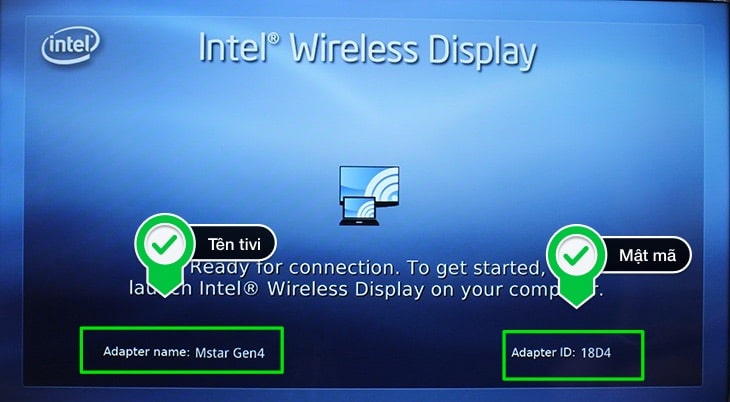
3.4. Kết nối bằng DLNA
- DLNA là cổng kết nối qua mạng không dây, rất tiện lợi & gọn nhẹ. Đường truyền đạt chất lượng cao, cho phép truyền tải tệp tin dung lượng lớn. Phương pháp cho phép kết nối hình ảnh, video từ điện thoại, laptop lên màn hình Tivi.
- Điều kiện kết nối từ cổng DLNA là các thiết bị phải cùng dùng 1 mạng internet, chung phiên bản hệ điều hành Windows. Đặc biệt Tivi bạn muốn truyền tải phải hỗ trợ kết nối DLNA.

4. Kết luận
Ngoài các phương pháp chia sẻ màn hình máy tính, laptop lên tivi phổ biến trên, người dùng còn có thể sử dụng thêm phần mềm chia sẻ màn hình laptop lên tivi. Hy vọng bài viết chia sẻ của TOMKO – thương hiệu màn hình máy tính, màn hình LCD chất lượng cao giá rẻ hàng đầu Việt Nam sẽ giúp bạn có những trải nghiệm công nghệ tuyệt vời hơn. Mọi chi tiết xin vui lòng liên hệ Hotline 0868881266!
Mọi thông tin chi tiết xin liên hệ
Công ty TNHH Thương Mại Thiết bị hiển thị TOMKO
- Trang web: https://tomko.com.vn/
- Mail: [email protected]/ [email protected]
- Hotline đặt hàng tại Website: 0399962388
- Hotline Showroom Hà Nội: 0868 881 266 - Hotline Showroom HCM: 0337 895 558
- Hotline Bảo hành: 19008625
- Địa chỉ: Lô D24-NV14, ô 25, khu D, khu đô thị Geleximco – Lê Trọng Tấn – Phường Dương Nội – Quận Hà Đông – Hà Nội
- Showroom HN: 192 Lê Thanh Nghị, Phường Đồng Tâm, Quận Hai Bà Trưng, Hà Nội
- Gian hàng tại Aeon Mall Hà Đông: Tầng 1, Đầu sảnh Vườn Ươm, Aeon Mall Hà Đông, Hà Nội
- Chi nhánh HCM: 382 đường 3 tháng 2, Phường 12, Quận 10, Thành phố Hồ Chí Minh
![]()
Để lại thông tin tư vấn













